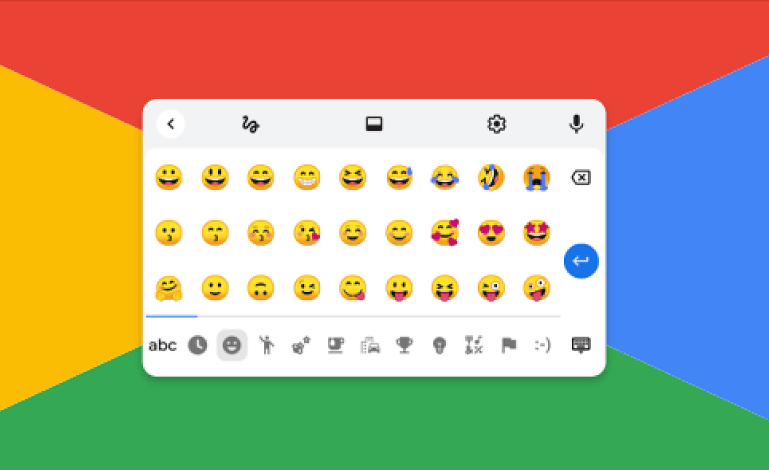ایموجی ابتدا در گوشی های هوشمند محبوب شد، اما در رایانه ها نیز به همان اندازه ضروری هستند. کروم بوک ها و تبلت های مبتنی بر Chrome OS نیز دارای شکلک داخلی هستند. ما در این مطلب به شما نشان خواهیم داد که کجا آنها را پیدا کنید و چگونه از شکلک را در دستگاه خود استفاده کنید.
افراد ممکن است هنگام تایپ کردن روی لپ تاپ به اندازه تلفن هوشمند از شکلک استفاده نکنند. هنوز ، ویندوز و مک دارای پشتیبانی از شکلک هستند و کروم بوک نیز از این ویژگی پشتیبانی می کند. دسترسی به آنها آسان بوده، و هر زمان که به کمی لمس اضافی که فقط یک شکلک می تواند فراهم کند، دسترسی داشته باشید. کروم بوک ها با فرم فاکتور صفحه کلید فیزیکی و نمایشگر لمسی در می آیند. ما با صفحه کلید و ماوس سنتی شروع خواهیم کرد.
ابتدا، مکان نما باید در یک جعبه متن باشد. وقتی برای افزودن شکلک آماده شدید ، در جعبه متن کلیک راست کنید.
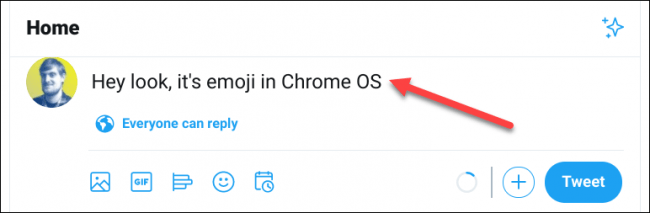
با این کار یک منوی بازشو ظاهر می شود. گزینه “Emoji” را کلیک کنید.
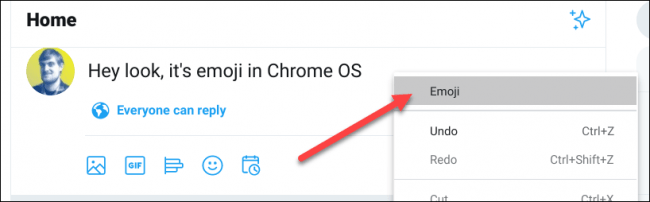
صفحه کلید مجازی سیستم عامل کروم در پایین صفحه به طور کامل یا به صورت یک پنجره شناور نشان داده می شود.
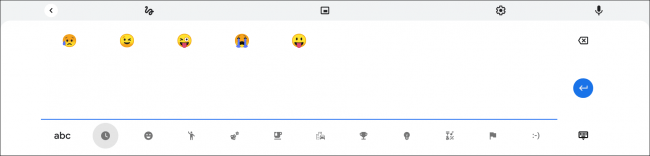
دسته های مختلف شکلک در پایین صفحه کلید ذکر شده است. شکلک مورد نظر خود را پیدا کنید، سپس روی آن کلیک کنید تا نماد به جعبه متن اضافه شود.
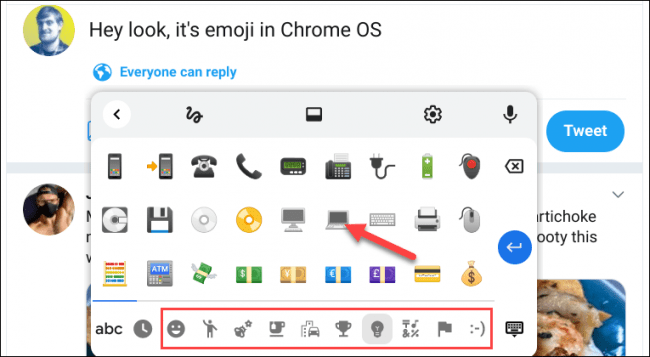
در صفحه لمسی کروم بوک بدون صفحه کلید فیزیکی، روند کار حتی ساده تر است. شروع به تایپ کردن در یک جعبه متن برای نمایش صفحه کلید مجازی کنید.
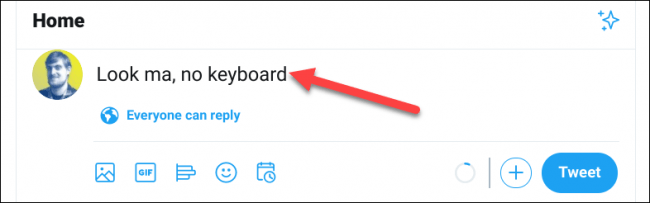
بعد ، روی دکمه “Emoji” در صفحه کلید مجازی ضربه بزنید.
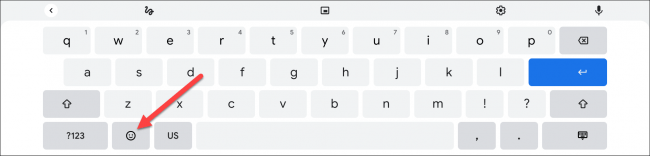
همانند دستگاه های سیستم عامل کروم که دارای صفحه کلید فیزیکی هستند، صفحه کلید مجازی ممکن است به جای صفحه کلید تمام اندازه به عنوان یک پنجره شناور ظاهر شود.
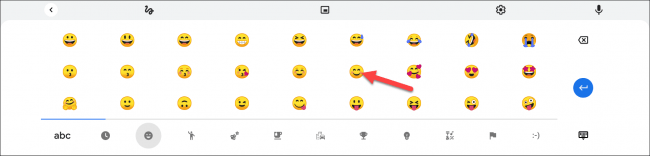
با انتخاب دکمه ، همان فهرست شکلک قبلی ظاهر می شود. شکلک مورد نظر برای استفاده را انتخاب کنید. هنگام باز کردن منو ، صورتک های اخیراً استفاده شده همیشه اولین بار نشان داده می شوند.